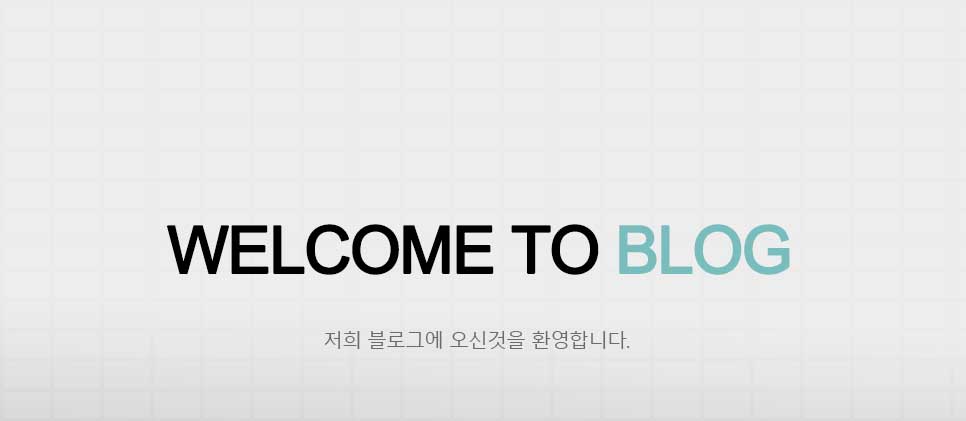알FTP 5.1 사용법
알FTP 5.1 사용법
최신 버전은 알FTP5.1 입니다.
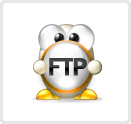
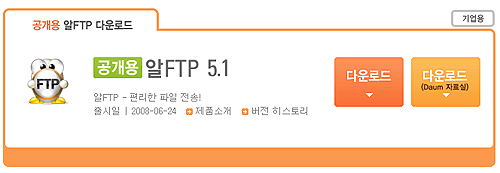
알FTP 5.1 다운로드 → http://aldn.altools.co.kr/altools/ALFTP51.exe

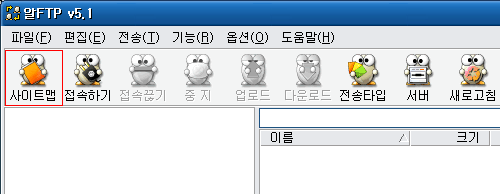
먼저 붉은색 박스로 된 "사이트맵" 을 클릭합니다. 그럼 아래와 같은 이미지가 나옵니다.
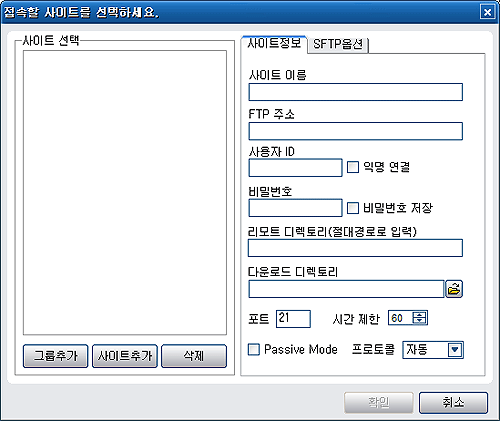
여기서 "사이트추가" 클릭!
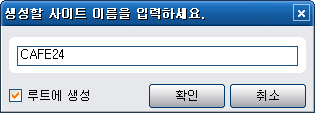
전 CAFE24 FTP 서버에 바로 접속 할 수 있도록 할껍니다.
생성할 사이트 이름을 입력하세요.
이름을 적어 주시고 루트에 생성 체크하시고, 그래야지 말 그대로 루트에 생성이 된답니다.

사용자 아이디에 여러분들께서 사용하시는 아이디 입력하시면 됩니다.
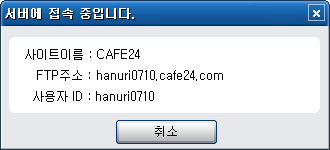
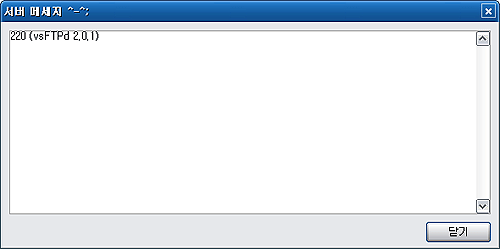
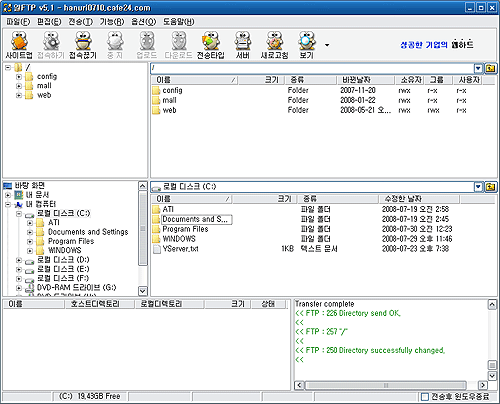 <카페24 FTP 서버에 접속된 모습>
<카페24 FTP 서버에 접속된 모습>
똑 같은 방법으로 지마켓(GMARKET) 도 가능합니다.
최신 버전은 알FTP5.1 입니다.
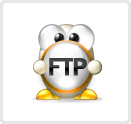
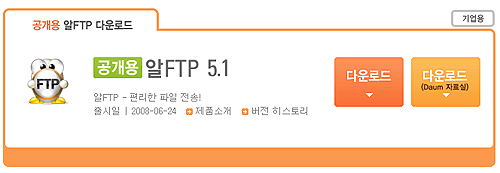
알FTP 5.1 다운로드 → http://aldn.altools.co.kr/altools/ALFTP51.exe

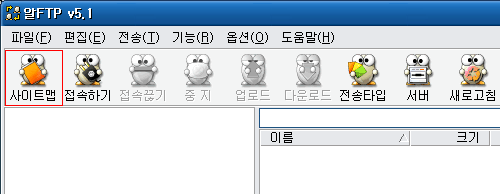
먼저 붉은색 박스로 된 "사이트맵" 을 클릭합니다. 그럼 아래와 같은 이미지가 나옵니다.
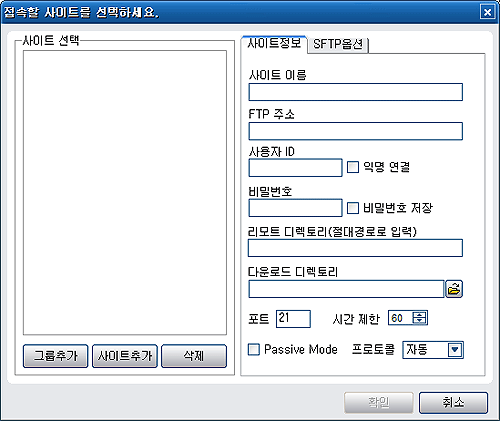
여기서 "사이트추가" 클릭!
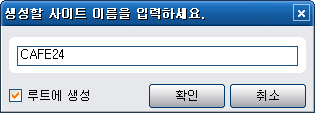
전 CAFE24 FTP 서버에 바로 접속 할 수 있도록 할껍니다.
생성할 사이트 이름을 입력하세요.
이름을 적어 주시고 루트에 생성 체크하시고, 그래야지 말 그대로 루트에 생성이 된답니다.

사이트 이름 : CAFE24
FTP 주소 : hanuri0710.cafe24.com (카페24 제 아이디가 hanuri0710 입니다.)
사용자 ID : hanuri0710 (마찬가지로 사용자 아이디.)
비밀번호 : XXXXXX (비밀번호 입력하시구요.)
포트 : 21 (대부분의 FTP 포트는 21 번인데, 간혹가다 다를 수 있습니다.)
Passive Mode :
(패시브 모드인데. 만약 공유기를 사용하신 다면 체크 해주시면 좋습니다.)
FTP 주소 : hanuri0710.cafe24.com (카페24 제 아이디가 hanuri0710 입니다.)
사용자 ID : hanuri0710 (마찬가지로 사용자 아이디.)
비밀번호 : XXXXXX (비밀번호 입력하시구요.)
포트 : 21 (대부분의 FTP 포트는 21 번인데, 간혹가다 다를 수 있습니다.)
Passive Mode :
(패시브 모드인데. 만약 공유기를 사용하신 다면 체크 해주시면 좋습니다.)
사용자 아이디에 여러분들께서 사용하시는 아이디 입력하시면 됩니다.
조금더 깊게 들어가면, 엑티브모드랑 패시브모드가 있는데...
서버 측에 방화벽이 있을 경우 방화벽에서 걸리기 때문이며 대부분 방화벽 같은 경우 들어오는 포트에 대해서 필터링은 하지만 나가는 포트에 대해서는 필터링을 하지 않기에 FTP 서버로 접근하려는 대부분의 경우 패시브 모드를 주로 사용하게 됩니다.
서버 측에 방화벽이 있을 경우 방화벽에서 걸리기 때문이며 대부분 방화벽 같은 경우 들어오는 포트에 대해서 필터링은 하지만 나가는 포트에 대해서는 필터링을 하지 않기에 FTP 서버로 접근하려는 대부분의 경우 패시브 모드를 주로 사용하게 됩니다.
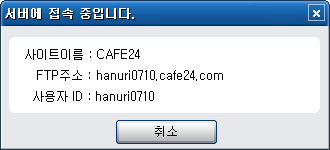
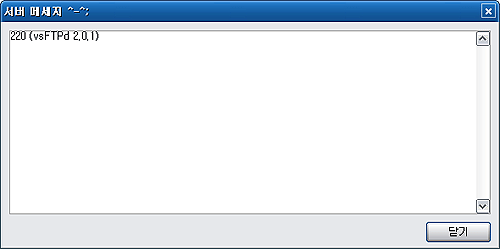
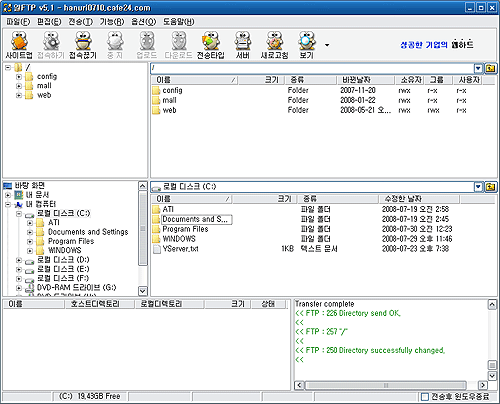
똑 같은 방법으로 지마켓(GMARKET) 도 가능합니다.
사이트 이름 : GMARKET
FTP 주소 : vaffanculo.gseller.co.kr (지마켓 제 아이디가 vaffanculo 입니다.)
사용자 ID : vaffanculo (마찬가지로 사용자 아이디.)
비밀번호 : XXXXXX (비밀번호 입력하시구요.)
포트 : 21 (대부분의 FTP 포트는 21 번인데, 간혹가다 다를 수 있습니다.)
FTP 주소 : vaffanculo.gseller.co.kr (지마켓 제 아이디가 vaffanculo 입니다.)
사용자 ID : vaffanculo (마찬가지로 사용자 아이디.)
비밀번호 : XXXXXX (비밀번호 입력하시구요.)
포트 : 21 (대부분의 FTP 포트는 21 번인데, 간혹가다 다를 수 있습니다.)
'Tip & Toc' 카테고리의 다른 글
| Windows XP용 한글 ClearType 글꼴 - 맑은고딕 (0) | 2008.08.27 |
|---|---|
| Westpac PCTOOLS 제휴기념 백신및 방화벽 1년 무료 라이센스 얻기 (0) | 2008.08.04 |
| 파란닷컴 7월1일 부로 홈페이지 등록 무료 (2) | 2008.07.28 |
| 국내 메타블로그(RSS) 등록 가능한 사이트 (10) | 2008.06.23 |
| WIndows 악성 소프트웨어 제거 도구(MRT) 알고 계세요? (0) | 2008.06.18 |
TAGS.